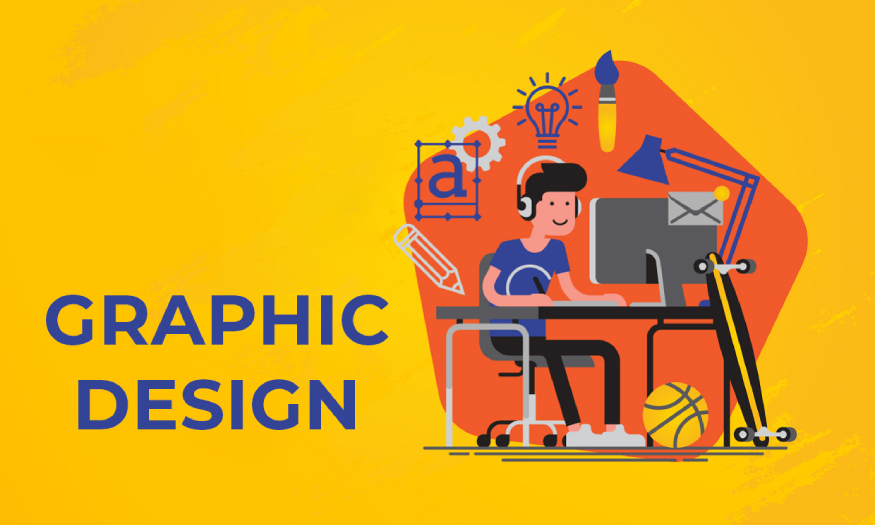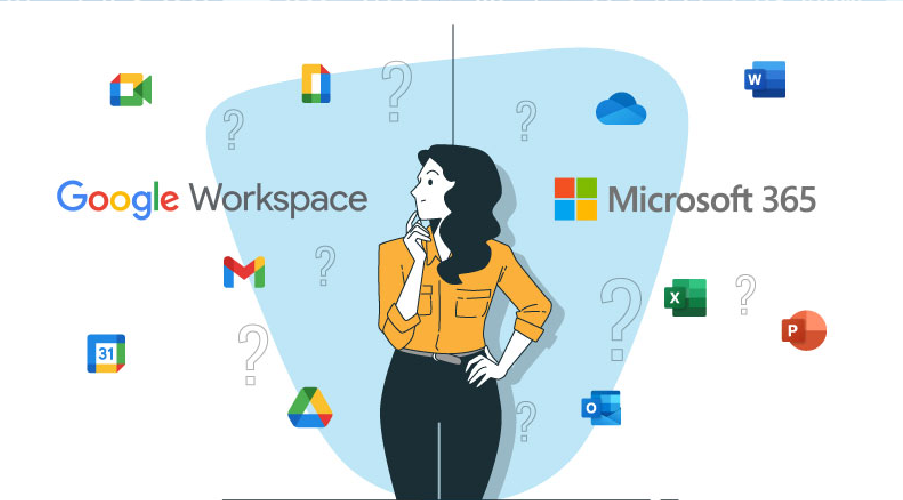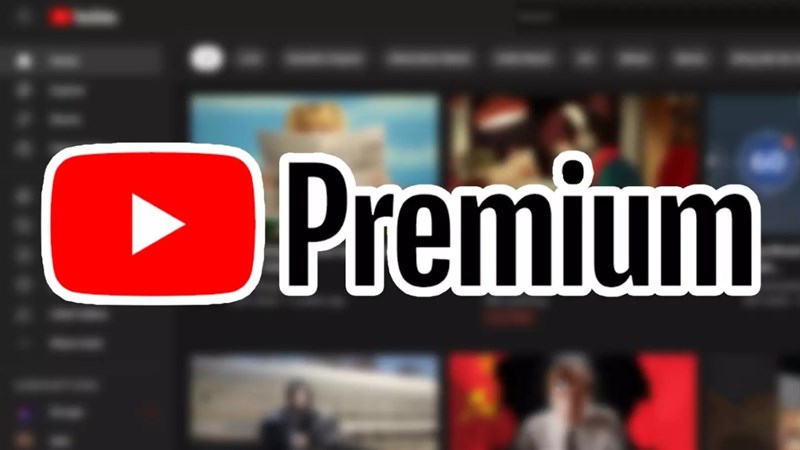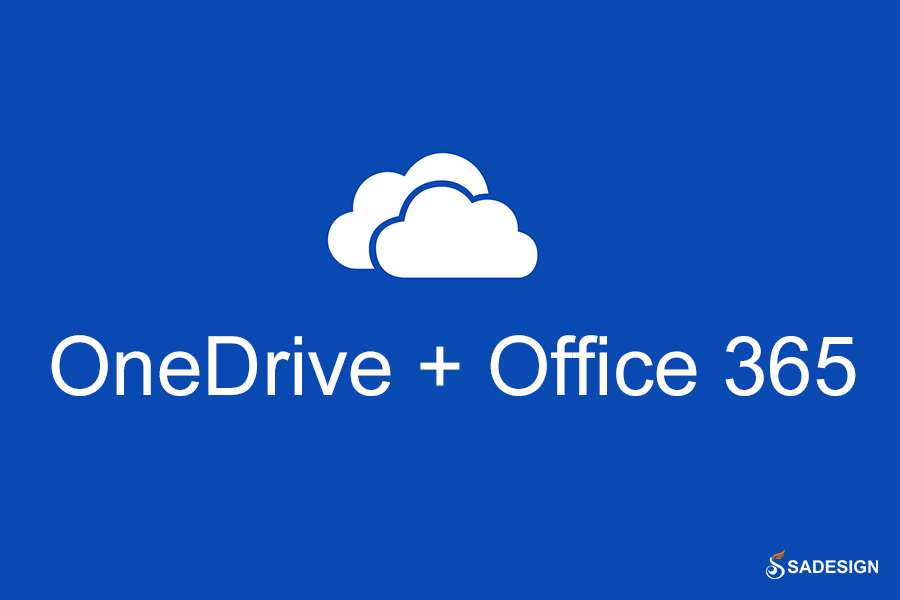Sản Phẩm Bán Chạy
Hướng dẫn sử dụng CapCut Pro No Watermark | Cách xóa Watermark trong CapCut
Việc thêm hình mờ vào video làm giảm sức hấp dẫn về mặt hình ảnh. Do đó, chúng ta phải hiểu được tầm quan trọng của video không có hình mờ để duy trì tính toàn vẹn của nội dung và nâng cao chất lượng sản phẩm để đáp ứng kỳ vọng của những khán giả sành sỏi.
Nội dung
- 1. Mục đích của hình mờ là gì?
- 2. Tại sao bạn cần xóa hình mờ khỏi video?
- 3. Các phương pháp tạo video không có hình mờ
- 3.1. CapCut Pro cho PC
- 3.2. Công cụ và bộ chuyển đổi video trực tuyến
- 3.3. Kỹ thuật thủ công để xóa hình mờ khỏi video
- 4. Giải pháp tối ưu để tạo video không có hình mờ
- 5. Làm thế nào để xóa hình mờ bằng trình chỉnh sửa video CapCut Pro?
- 6. Lợi ích của trình chỉnh sửa video CapCut Pro
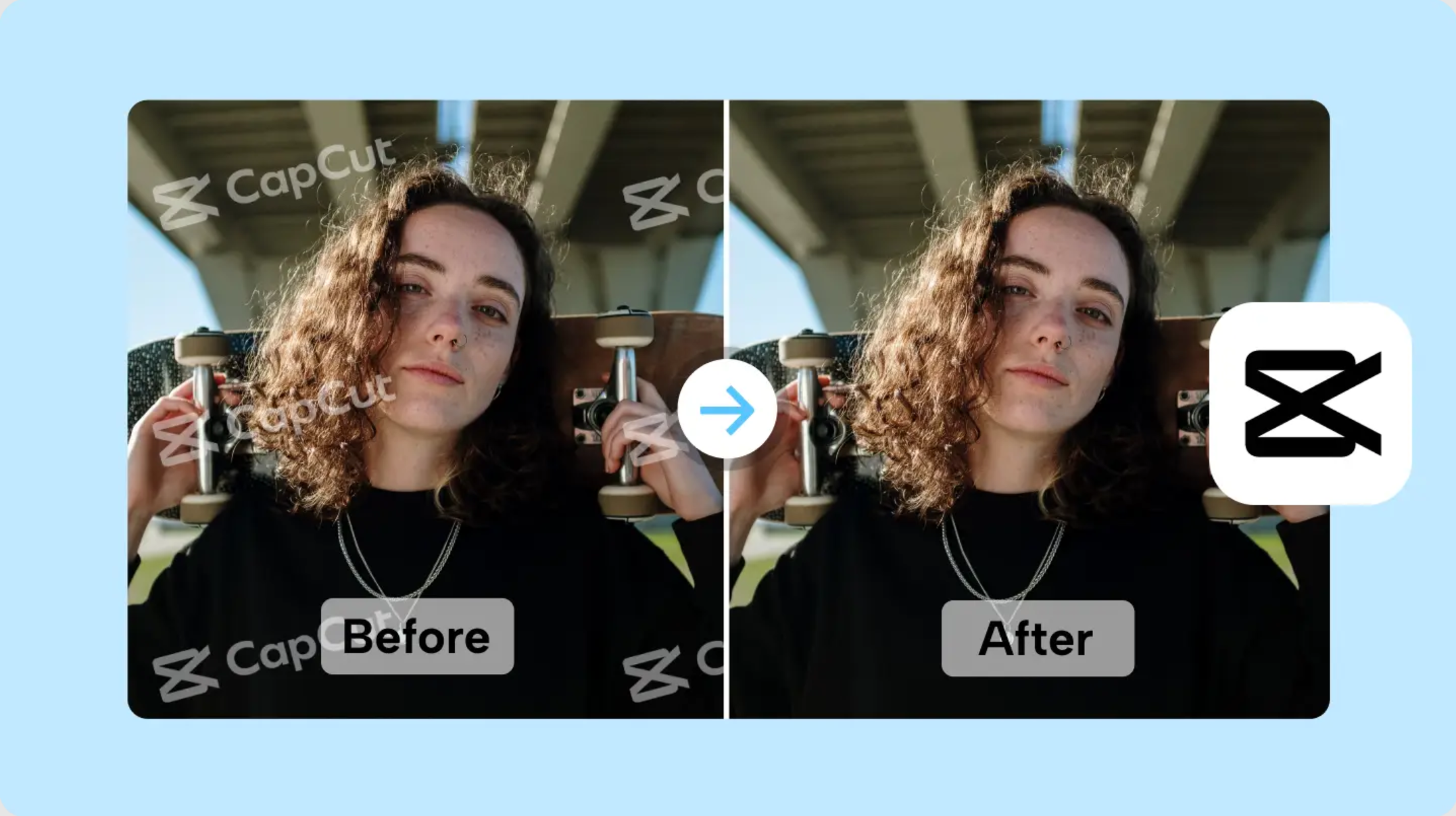
Bài viết này SaDesign sẽ đi sâu vào tính năng không có hình mờ của CapCut để giải quyết tình trạng chung của những người sáng tạo nội dung. Trọng tâm là hướng dẫn người dùng tạo video không có hình mờ trên PC của họ, cung cấp cho họ các công cụ cần thiết để tạo ra nội dung hoàn hảo và không tì vết.
1. Mục đích của hình mờ là gì?
Bạn đã bao giờ tự hỏi tại sao một số biên tập viên lại để hình mờ trên nội dung của mình chưa? Đây là lý do:
- Bảo vệ quyền sở hữu trí tuệ
Hình mờ đóng vai trò như chữ ký số, bảo vệ quyền sở hữu trí tuệ của người sáng tạo nội dung. Bằng cách in logo hoặc văn bản lên video, người sáng tạo có thể ngăn chặn việc sử dụng hoặc phân phối trái phép. Tính năng không có hình mờ của CapCut tôn trọng nhu cầu này, cho phép người sáng tạo duy trì quyền sở hữu trong khi trình bày nội dung của họ một cách chuyên nghiệp.
- Nhận diện thương hiệu
Hình mờ đóng vai trò quan trọng trong việc củng cố bản sắc thương hiệu cho các doanh nghiệp và người sáng tạo nội dung đang xây dựng thương hiệu. Một logo hoặc biểu tượng được đặt ở vị trí chiến lược sẽ ngăn chặn việc sử dụng sai mục đích nội dung và thiết lập sự hiện diện trực quan nhất quán trên các nền tảng. CapCut, với khả năng không có hình mờ cho video, hỗ trợ xây dựng thương hiệu liền mạch để có hình ảnh trực tuyến được trau chuốt và dễ nhận biết.
- Khả năng truy xuất và trách nhiệm giải trình
Hình mờ đóng vai trò như một dấu hiệu có thể truy xuất trong bối cảnh kỹ thuật số, buộc cá nhân phải chịu trách nhiệm về nội dung của họ. Cho dù vì lý do pháp lý hay để đảm bảo ghi nhận đúng, hình mờ đều cung cấp phương tiện theo dõi nguồn gốc của video. Tính năng không có hình mờ của CapCut thừa nhận tầm quan trọng của khả năng truy xuất nguồn gốc đồng thời cung cấp nền tảng thân thiện với người dùng để tạo nội dung mà không có dấu hiệu xâm phạm.
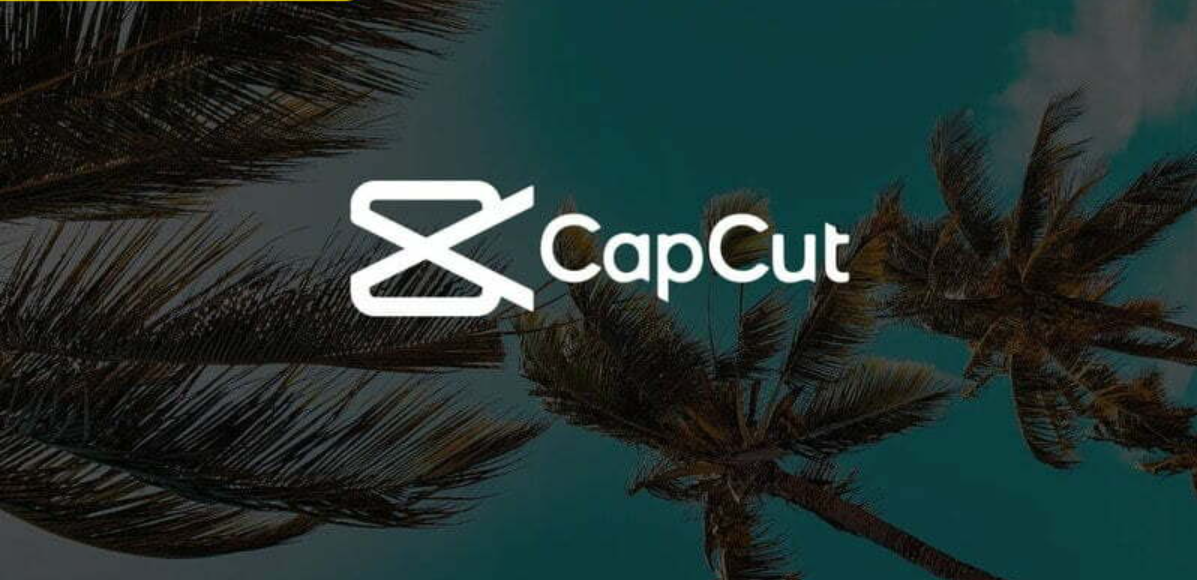
2. Tại sao bạn cần xóa hình mờ khỏi video?
Sau đây là lý do tại sao bạn có thể cần xóa hình mờ khỏi video của mình:
- Nâng cao tính thẩm mỹ
Xóa hình mờ trở nên tối quan trọng đối với người dùng muốn đạt được giao diện bóng bẩy và chuyên nghiệp cho video của họ. Hình mờ, mặc dù có mục đích, nhưng có thể làm mất đi sức hấp dẫn về mặt hình ảnh của nội dung. Với tính năng không có hình mờ của CapCut, người dùng có thể tải xuống ứng dụng để tạo video mà không có dấu vết xâm lấn, đảm bảo sản phẩm cuối cùng sạch sẽ và hấp dẫn về mặt hình ảnh.
- Tích hợp thương hiệu liền mạch
Người sáng tạo nội dung thường tìm cách tích hợp thương hiệu của họ vào video một cách liền mạch mà không bị hình mờ làm mất tập trung. Tính năng không có hình mờ của CapCut phù hợp với nhu cầu này, cho phép người dùng tải xuống ứng dụng và tạo nội dung có thương hiệu một cách dễ dàng. Điều này tạo điều kiện cho sự hiện diện của thương hiệu gắn kết mà không ảnh hưởng đến chất lượng thẩm mỹ của video.
- Nâng cao trải nghiệm của người xem
Hình mờ, mặc dù có mục đích hợp lệ, nhưng có thể làm gián đoạn trải nghiệm của người xem. Người dùng có thể xóa hình mờ để cung cấp cho khán giả của họ trải nghiệm xem không bị gián đoạn và đắm chìm. Cam kết không có hình mờ của CapCut đảm bảo rằng người dùng có thể tạo và chia sẻ nội dung mà không bị phân tâm về mặt thị giác, góp phần mang lại trải nghiệm xem hấp dẫn và thú vị hơn.
- Tác động của hình mờ đến chất lượng video tổng thể
Sự hiện diện của hình mờ có thể ảnh hưởng đáng kể đến chất lượng video tổng thể, thường gây ra sự gián đoạn và phân tâm về mặt thị giác, làm giảm trải nghiệm của người xem. Mặc dù phục vụ các mục đích thiết yếu, hình mờ có thể làm thay đổi bố cục và tính thẩm mỹ của video, làm giảm sức hấp dẫn chuyên nghiệp của video.
Với tính năng không có hình mờ của CapCut, người sáng tạo nội dung có thể đảm bảo video của họ duy trì chất lượng nguyên sơ. Điều này cho phép người dùng tải xuống CapCut và tạo nội dung một cách liền mạch, bảo toàn tính toàn vẹn về mặt thị giác của video mà không có bất kỳ dấu hiệu xâm phạm nào.

3. Các phương pháp tạo video không có hình mờ
Phần này đi sâu vào ba hướng: CapCut cho PC, công cụ chuyển đổi video trực tuyến và kỹ thuật thủ công. Chúng ta sẽ khám phá cách các phương pháp này, được bổ sung bởi các công cụ như tính năng không có hình mờ của CapCut và trình tải xuống video không có hình mờ của CapCut, trao quyền cho người sáng tạo để tạo ra nội dung liền mạch và chuyên nghiệp
3.1. CapCut Pro cho PC
CapCut là một công cụ mạnh mẽ trong số các phần mềm chỉnh sửa video, cung cấp phiên bản máy tính để bàn mạnh mẽ đáp ứng nhu cầu đa dạng của người sáng tạo nội dung. Được biết đến với giao diện trực quan và các tính năng toàn diện, CapCut mang đến trải nghiệm chỉnh sửa vô song. Phiên bản máy tính để bàn tích hợp liền mạch tính năng không có hình mờ của CapCut, cho phép người dùng tạo ra các video chuyên nghiệp mà không có dấu vết xâm lấn. Với nhiều công cụ chỉnh sửa, hiệu ứng và mẫu, CapCut là lựa chọn hàng đầu cho người mới bắt đầu và biên tập viên video dày dặn kinh nghiệm.
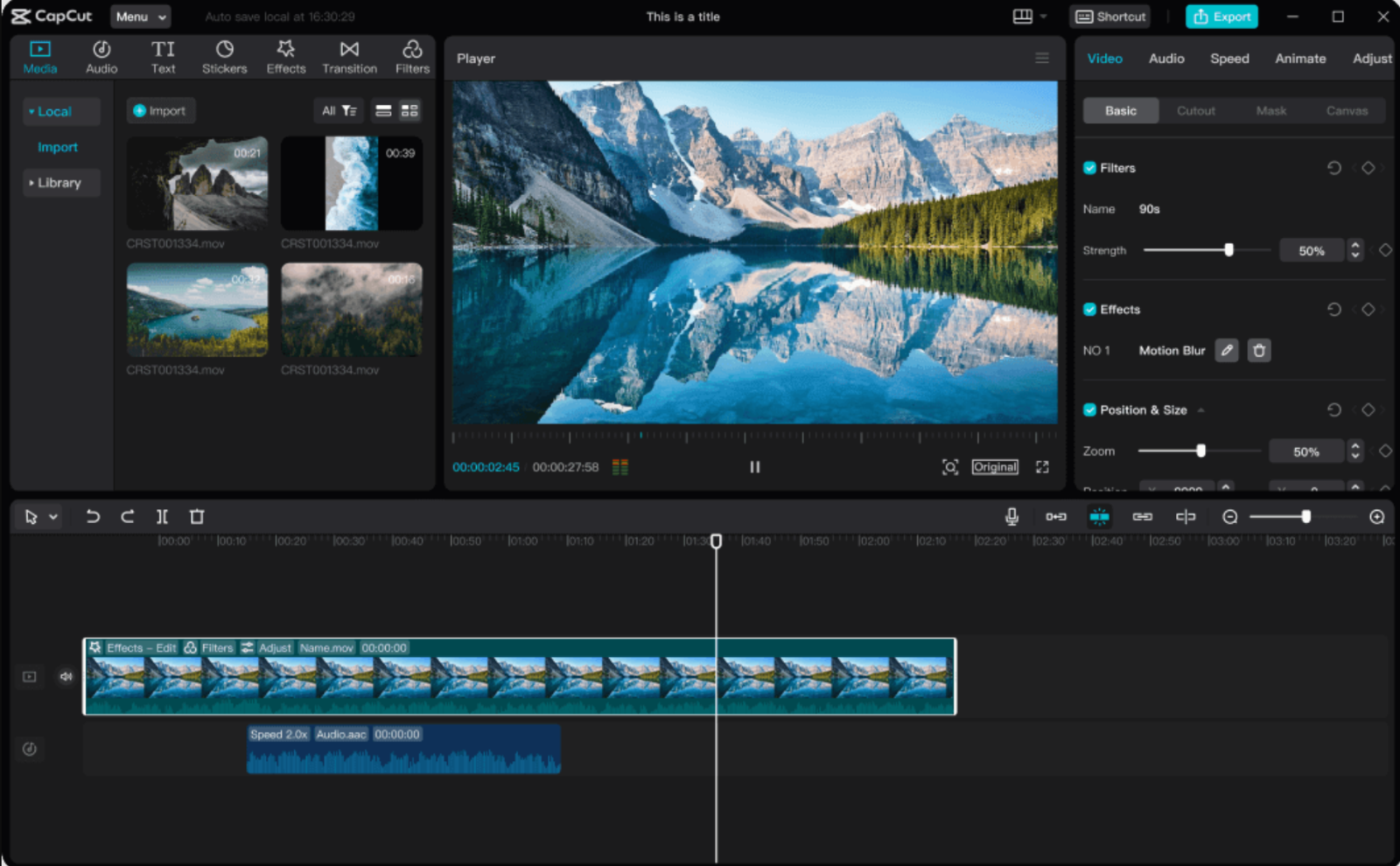
3.2. Công cụ và bộ chuyển đổi video trực tuyến
Bây giờ, chúng ta hãy xem một số công cụ trực tuyến, công cụ xóa hình mờ trực tuyến CapCut. CapCut dẫn đầu trong các công cụ xóa hình mờ trực tuyến, mang đến cho người sáng tạo nội dung trải nghiệm liền mạch và thân thiện với người dùng. Với tính năng không có hình mờ của CapCut, người dùng có thể tải xuống video một cách thuận tiện mà không có dấu vết xâm phạm. Công cụ trực tuyến này giữ nguyên chất lượng video trong khi xóa hình mờ hiệu quả, cung cấp giải pháp dễ tiếp cận cho những người sáng tạo đang tìm kiếm quy trình xóa nhanh chóng và hiệu quả.
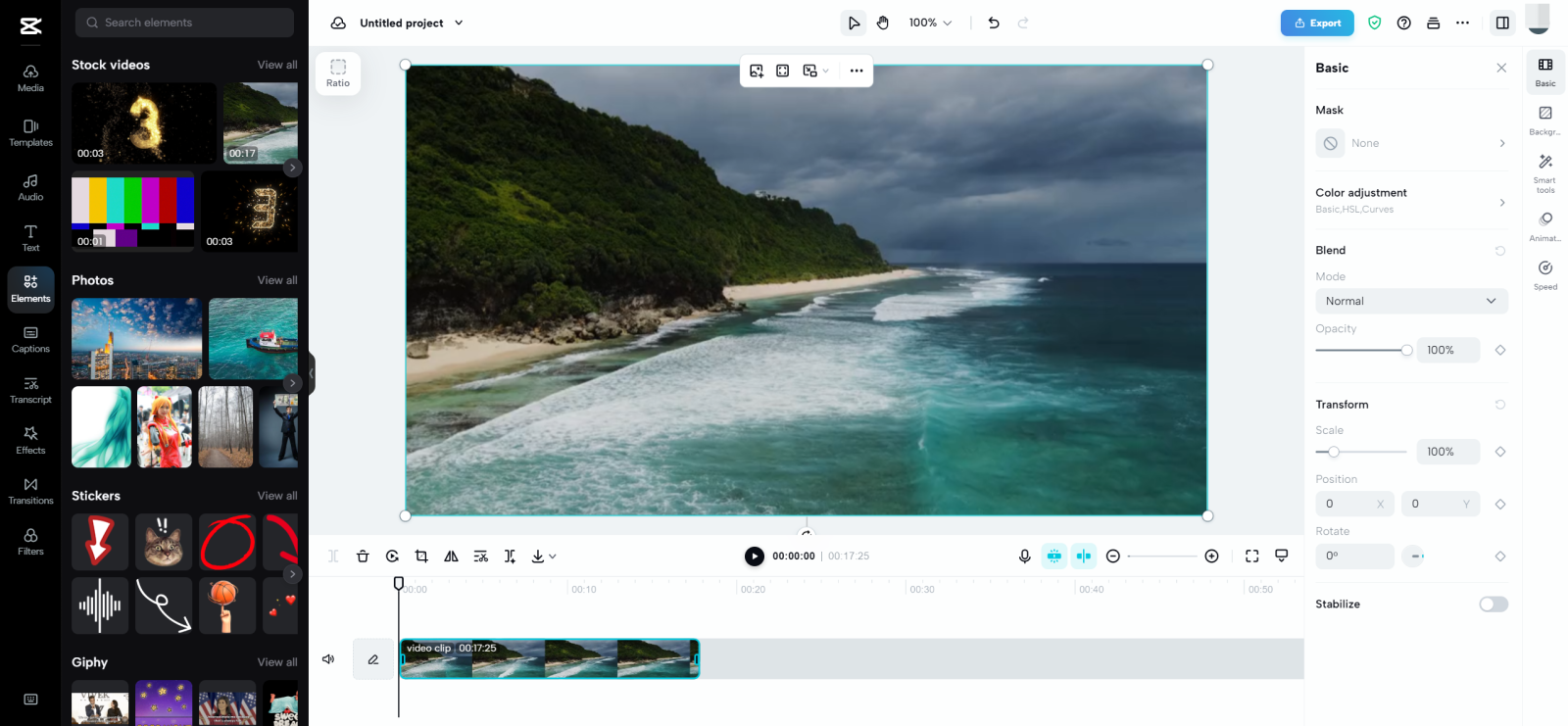
3.3. Kỹ thuật thủ công để xóa hình mờ khỏi video
Sau đây là 2 cách bạn có thể xóa hình mờ khỏi video theo cách thủ công.
- Cắt
Phương pháp này hiệu quả nhất đối với hình mờ nằm ở các cạnh của video.
Giống như trình chỉnh sửa trực tuyến của CapCut, hãy mở trình chỉnh sửa video của bạn và tìm công cụ cắt.
Điều chỉnh vùng cắt để loại trừ hình mờ mà không ảnh hưởng đến các yếu tố hình ảnh cần thiết.
Điều này sẽ tạo ra khung video nhỏ hơn, vì vậy hãy lưu ý đến khả năng mất chất lượng, đặc biệt là khi cắt quá nhiều.
- Làm mờ
Kỹ thuật này đơn giản hơn cắt và có thể làm mờ hình mờ mà không làm thay đổi đáng kể bố cục video.
Hầu hết các trình chỉnh sửa video như CapCut đều cung cấp bộ lọc làm mờ với cường độ và kích thước có thể điều chỉnh.
Bạn có thể tạo hiệu ứng làm mờ tinh tế trên hình mờ để ngụy trang mà không ảnh hưởng đến trải nghiệm của người xem.
4. Giải pháp tối ưu để tạo video không có hình mờ
Sử dụng trình chỉnh sửa video CapCut Pro:
Trình chỉnh sửa video CapCut là lựa chọn tối ưu để xóa hình mờ video, tự hào với tính năng không có hình mờ thân thiện với người dùng của CapCut. Với giao diện trực quan và các công cụ chỉnh sửa tiên tiến, CapCut đảm bảo quy trình liền mạch, cho phép người sáng tạo nội dung, chuyên gia và người mới bắt đầu tạo video dễ dàng mà không có dấu vết xâm lấn. Khả năng độc đáo này giúp CapCut trở thành trình chỉnh sửa chuyên nghiệp dành cho những ai đang tìm kiếm giải pháp không rắc rối để tạo nội dung chuyên nghiệp và trau chuốt.
- Tùy chỉnh khung hình chính xác
CapCut Pro nổi bật với khả năng trao quyền cho người dùng với sự tự do sáng tạo vô song. Tận hưởng khả năng cắt màn hình tự do, cho phép tùy chỉnh khung hình video chính xác để có nội dung độc đáo và ấn tượng về mặt hình ảnh.
- Xóa nền dễ dàng
Đơn giản hóa quy trình chỉnh sửa video với tính năng xóa nền chỉ bằng một cú nhấp chuột của CapCut Pro. Công cụ liền mạch này nâng cao tính thẩm mỹ tổng thể của video, cho phép người dùng tập trung vào việc tạo nội dung mà không bị sa lầy vào sự phức tạp về mặt kỹ thuật.
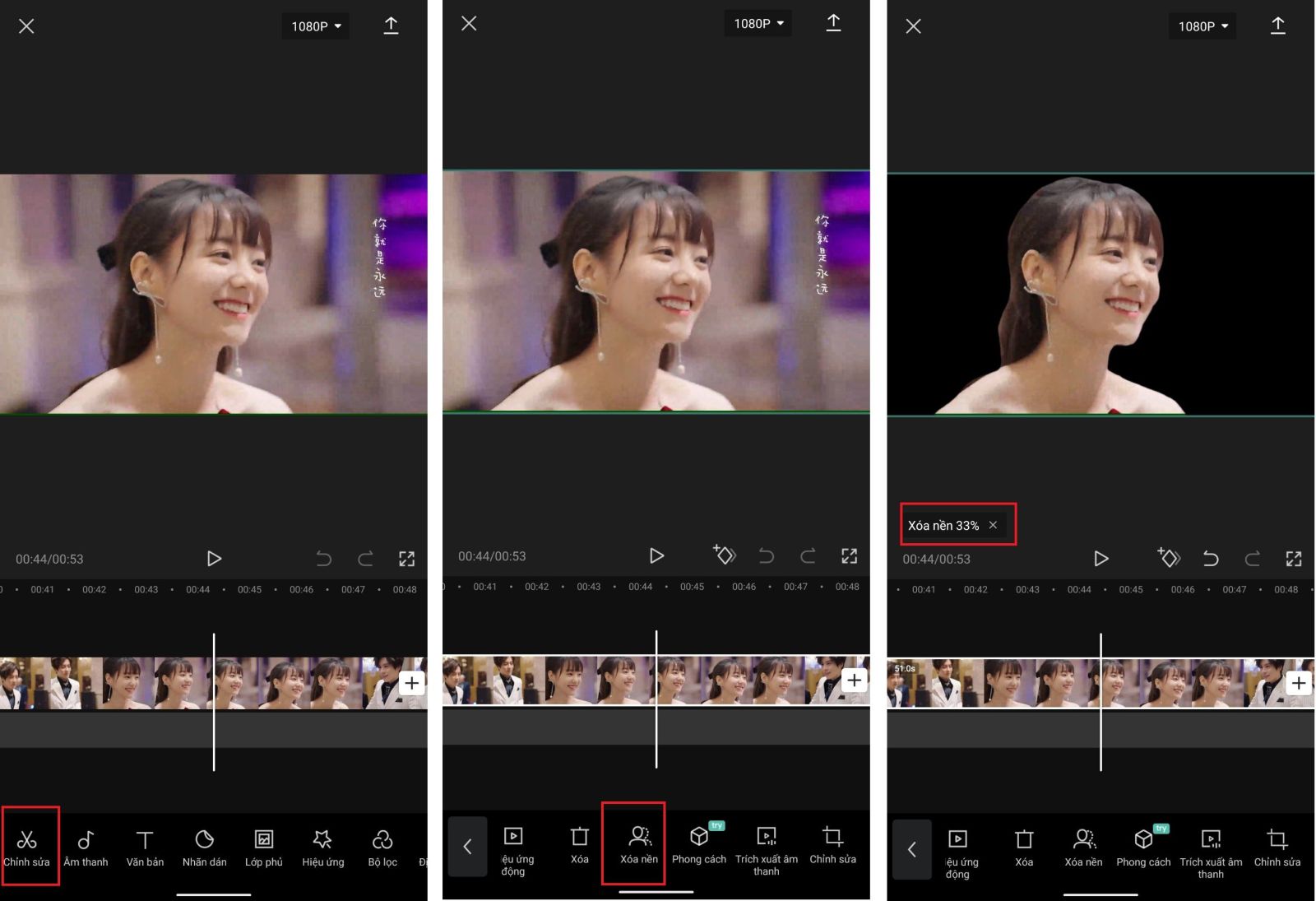
- Tích hợp khóa sắc độ dễ dàng
Nâng cao video của bạn bằng công cụ khóa sắc độ thân thiện với người dùng của CapCut. Tích hợp liền mạch các nền để thêm nét chuyên nghiệp và sáng tạo vào nội dung của bạn, tất cả chỉ bằng một vài cú nhấp chuột.
- Thư viện đa dạng
Truy cập thư viện vật liệu phong phú trong CapCut Pro, cung cấp các hiệu ứng động và lớp phủ. Thư viện đầy đủ nguồn lực này cung cấp cho người sáng tạo một loạt các tài sản sáng tạo, đảm bảo rằng mọi video đều được trang bị nội dung hấp dẫn và lôi cuốn.
- Công cụ chỉnh sửa video thông minh
CapCut Pro vượt xa các nền tảng chỉnh sửa thông thường bằng cách kết hợp các công cụ thông minh. Các công cụ này đơn giản hóa quy trình chỉnh sửa cho cả người chuyên nghiệp và người mới bắt đầu, từ nhận dạng cảnh tự động đến chuyển tiếp mượt mà, đảm bảo trải nghiệm chỉnh sửa liền mạch.
- Cộng tác nhóm liền mạch
CapCut tạo điều kiện cho các dự án video cộng tác với các tính năng cộng tác nhóm liền mạch. Tận hưởng sự tiện lợi của việc chỉnh sửa đồng thời và chia sẻ dễ dàng, thúc đẩy làm việc nhóm hiệu quả và nâng cao quy trình sáng tạo tổng thể.
- Không gian lưu trữ đám mây miễn phí
CapCut Pro không chỉ dừng lại ở việc chỉnh sửa; nó mở rộng các dịch vụ của mình để cung cấp cho người dùng không gian lưu trữ đám mây miễn phí. Điều này đảm bảo quản lý tài sản phương tiện an toàn và dễ truy cập, cho phép người sáng tạo tập trung vào tác phẩm của mình mà không phải lo lắng về giới hạn lưu trữ.
5. Làm thế nào để xóa hình mờ bằng trình chỉnh sửa video CapCut Pro?
Sau đây là cách bạn có thể xóa hình mờ bằng CapCut Pro
Bước 1: Hãy tải xuống và cài đặt CapCut.
Sau khi cài đặt, hãy tạo dự án của bạn. Khi bạn đã thiết lập để chỉnh sửa, hãy chọn nút Nhập để kết hợp các tài liệu của bạn. Ngoài ra, chỉ cần kéo và thả chúng để thuận tiện. Nếu bạn thiếu tài liệu, hãy sử dụng AI tạo, tài liệu lưu trữ và dịch vụ đám mây để truy cập các tài nguyên trong CapCut.
Bước 2: Tạo video không có hình mờ
CapCut Pro đơn giản hóa việc xóa hình mờ thông qua nhiều phương pháp khác nhau. Sử dụng các tính năng như cắt màn hình, thêm nhãn dán, sử dụng hiệu ứng mặt nạ để che hình mờ và xóa nền. Với trình cắt video không có hình mờ này, bạn có thể dễ dàng chỉnh sửa video của mình. Chọn "Elements" trong thanh công cụ bên trái và nhấp vào "Stickers" để chọn nhãn dán yêu thích của bạn để che hình mờ.
Ngoài ra, bạn cũng có thể nhấp vào công cụ cắt trên dòng thời gian để cắt ảnh và xóa hình mờ. Các công cụ này cung cấp những cách sáng tạo để loại bỏ hình mờ đồng thời tăng cường sức hấp dẫn trực quan tổng thể của video.
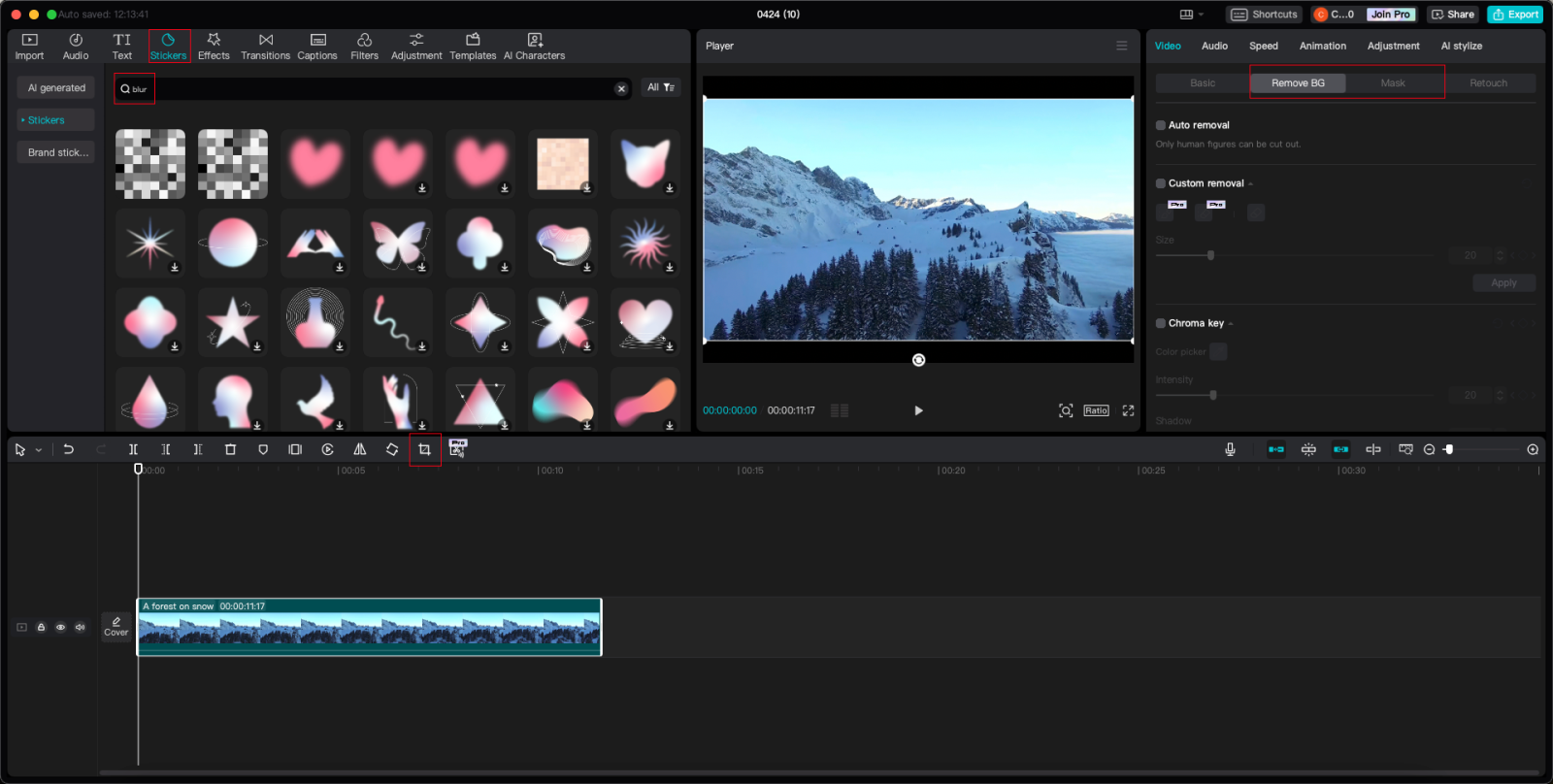
Bước 3: Xuất & chia sẻ
Xuất nội dung đã chỉnh sửa của bạn sau khi xóa thành công hình mờ và tinh chỉnh video của bạn. CapCut cho phép bạn chia sẻ video trực tiếp từ trình chỉnh sửa, đảm bảo quy trình thuận tiện và hiệu quả để giới thiệu các sáng tạo không có hình mờ của bạn.
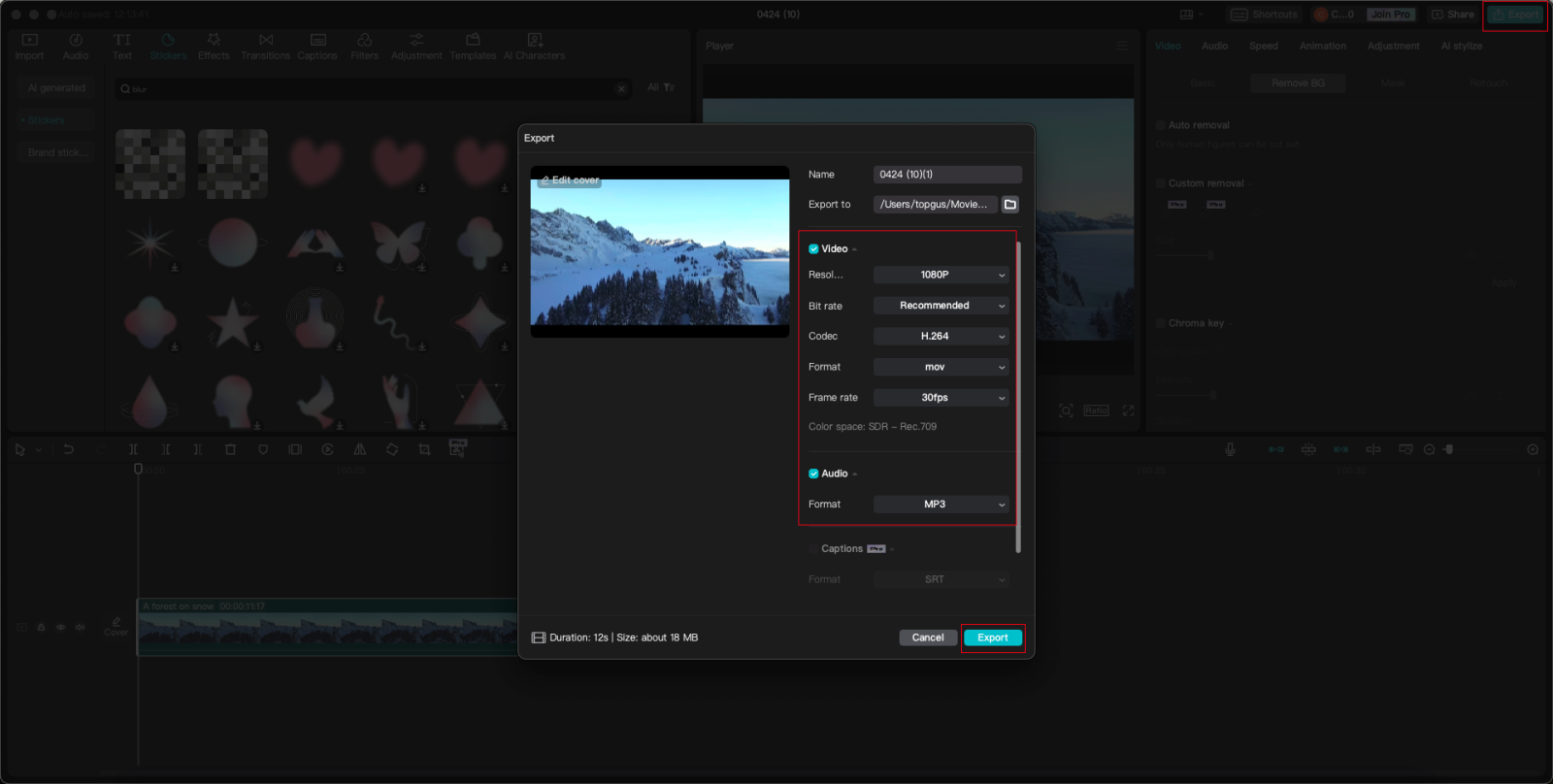
CapCut Pro mở rộng khả năng vượt ngoài trình chỉnh sửa video, ngoài ra nó cho phép người dùng tạo video không có hình mờ hoặc xóa chúng trên máy tính để bàn và điện thoại di động.
Nếu bạn muốn nhiều người xem tác phẩm của mình hơn, bạn có thể chia sẻ video trên TikTok hoặc YouTube chỉ bằng một cú nhấp chuột. Tính linh hoạt này đảm bảo người dùng có trải nghiệm chỉnh sửa liền mạch và không có hình mờ trên nhiều thiết bị khác nhau.
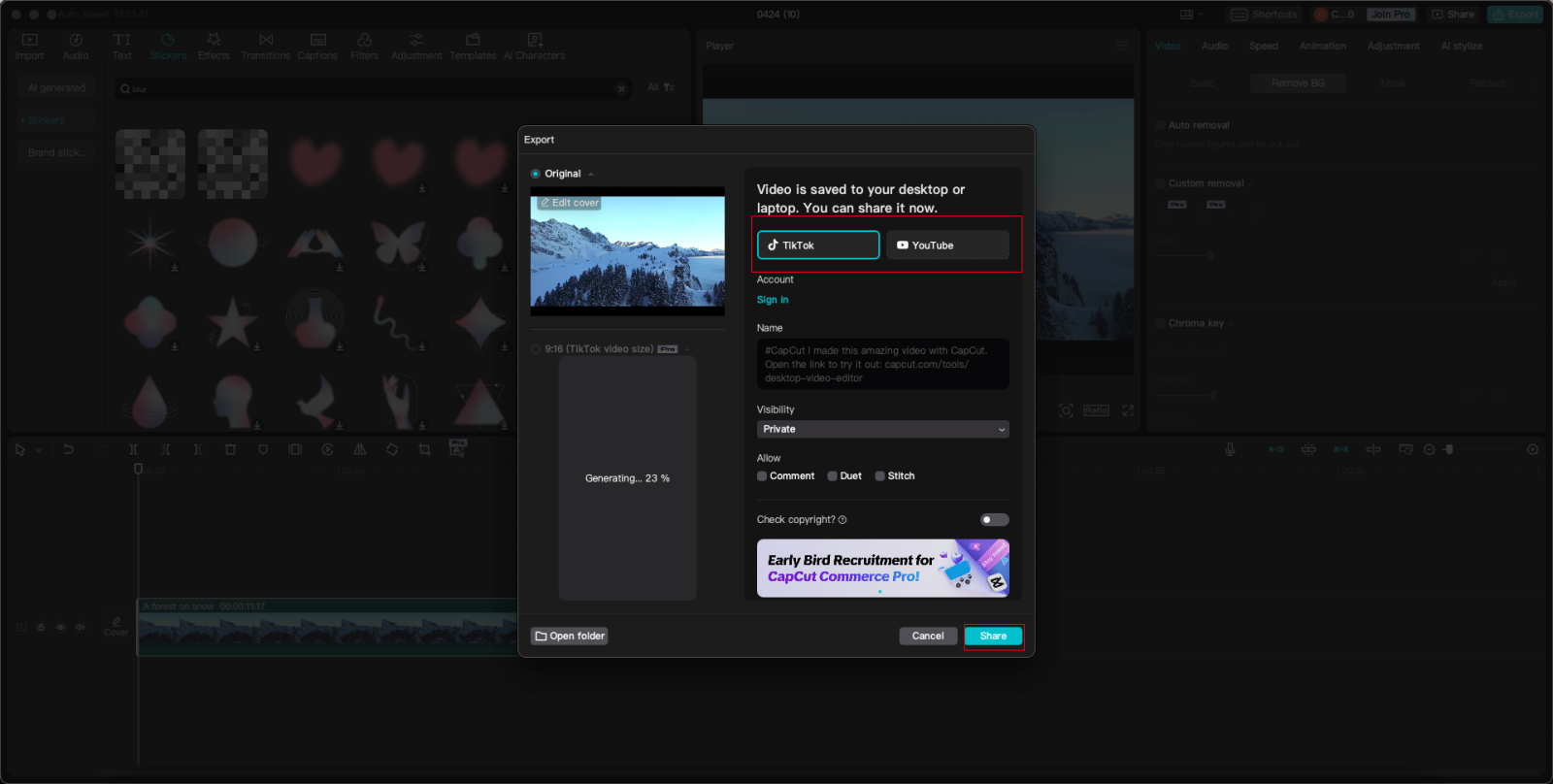
6. Lợi ích của trình chỉnh sửa video CapCut Pro
Hãy bắt đầu khám phá các lợi ích bổ sung đang chờ đón người dùng trình chỉnh sửa video CapCut Pro. Từ giao diện thân thiện với người dùng đến các tính năng chỉnh sửa đa dạng, khả năng tương thích với nhiều định dạng video và nguồn phương tiện khổng lồ, hãy khám phá cách tải xuống CapCut đảm bảo trải nghiệm chỉnh sửa video liền mạch và không có hình mờ cho người sáng tạo, chuyên gia và người mới bắt đầu.
- Giao diện thân thiện với người dùng
Giao diện trực quan của CapCut Pro đảm bảo trải nghiệm chỉnh sửa liền mạch và thú vị. Cho dù bạn là chuyên gia dày dạn kinh nghiệm hay người mới bắt đầu, thiết kế đơn giản của nền tảng này đều nâng cao khả năng truy cập, cho phép người dùng dễ dàng điều hướng trong suốt quá trình chỉnh sửa.
- Các tính năng chỉnh sửa đa dạng
CapCut cung cấp các tính năng chỉnh sửa, từ các công cụ thiết yếu đến các chức năng nâng cao, giúp người dùng hiện thực hóa tầm nhìn sáng tạo của mình. Phạm vi tùy chọn đa dạng đảm bảo rằng mọi khía cạnh của video của bạn đều có thể được tinh chỉnh đến mức hoàn hảo.
- Khả năng tương thích với nhiều định dạng video khác nhau
Tính linh hoạt của CapCut Pro mở rộng đến khả năng tương thích với nhiều định dạng video khác nhau. Cho dù bạn đang làm việc với các định dạng tiêu chuẩn hay chuyên biệt hơn, CapCut đảm bảo bạn có thể chỉnh sửa và xuất video liền mạch mà không phải lo lắng về khả năng tương thích.
- Tài nguyên phương tiện truyền thông khổng lồ
Truy cập tài nguyên phương tiện truyền thông khổng lồ và đa dạng trực tiếp trong CapCut. Tính năng này đảm bảo rằng người sáng tạo có một thư viện tài sản phong phú, bao gồm âm nhạc, hiệu ứng, v.v., nâng cao chất lượng và tính sáng tạo tổng thể của dự án.
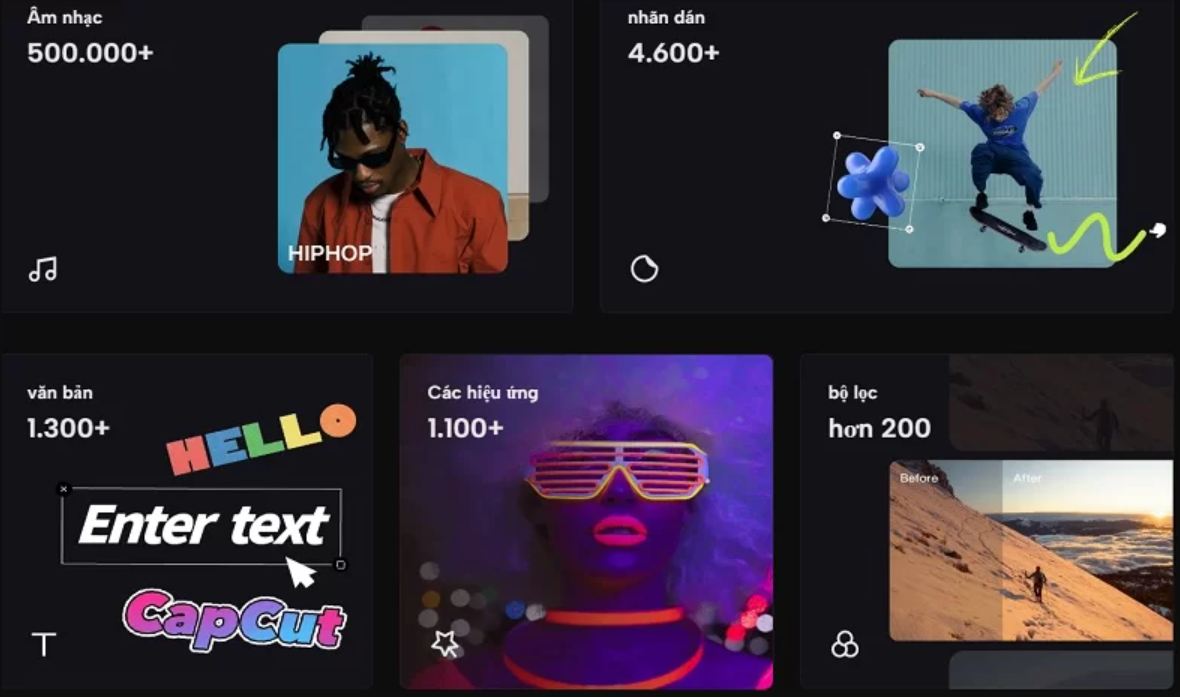
- Chỉnh sửa mẫu
CapCut Pro hợp lý hóa quy trình chỉnh sửa với các mẫu chỉnh sửa, cung cấp cho người dùng các bố cục và cấu trúc được thiết kế sẵn. Tính năng này rất hữu ích cho người mới bắt đầu, cung cấp điểm khởi đầu cho các dự án sáng tạo đồng thời tiết kiệm thời gian và công sức.
- Chia sẻ bằng một cú nhấp chuột
CapCut đơn giản hóa quy trình chia sẻ với tùy chọn chia sẻ bằng một cú nhấp chuột. Sau khi hoàn thiện video của bạn, hãy dễ dàng chia sẻ trực tiếp từ trình chỉnh sửa trên nhiều nền tảng khác nhau. Tính năng chia sẻ hợp lý này đảm bảo rằng nội dung của bạn đến được với khán giả một cách dễ dàng.
Tóm lại, trình chỉnh sửa video CapCut là một công cụ mạnh mẽ đa năng dành cho những người sáng tạo nội dung, chuyên gia và người mới bắt đầu. Các tính năng cải tiến, giao diện thân thiện với người dùng và khả năng tương thích với thiết bị của nó định nghĩa lại việc chỉnh sửa video. Với tính năng không có hình mờ được thèm muốn của CapCut, những người sáng tạo có thể tạo ra các video được trau chuốt mà không có dấu hiệu xâm lấn, nâng cao chất lượng nội dung của họ một cách liền mạch.
Nâng cấp ngay CapCut Pro tại SaDesign để tạo video không có hình mờ, đảm bảo rằng các nỗ lực sáng tạo của bạn không bị cản trở bởi các dấu hiệu xâm phạm và nâng cao chất lượng chuyên nghiệp tổng thể của nội dung của bạn.
-------------------------------------------------------------------------------------------
Thông tin liên hệ cài đặt và hỗ trợ
🏡 Công Ty TNHH Phần Mềm SADESIGN
📞 Hotline/Zalo: 0868 33 9999
🌍 Website: https://sadesign.vn
Công Ty TNHH Phần Mềm SADESIGN
Mã số thuế: 0110083217


















.png)
.png)